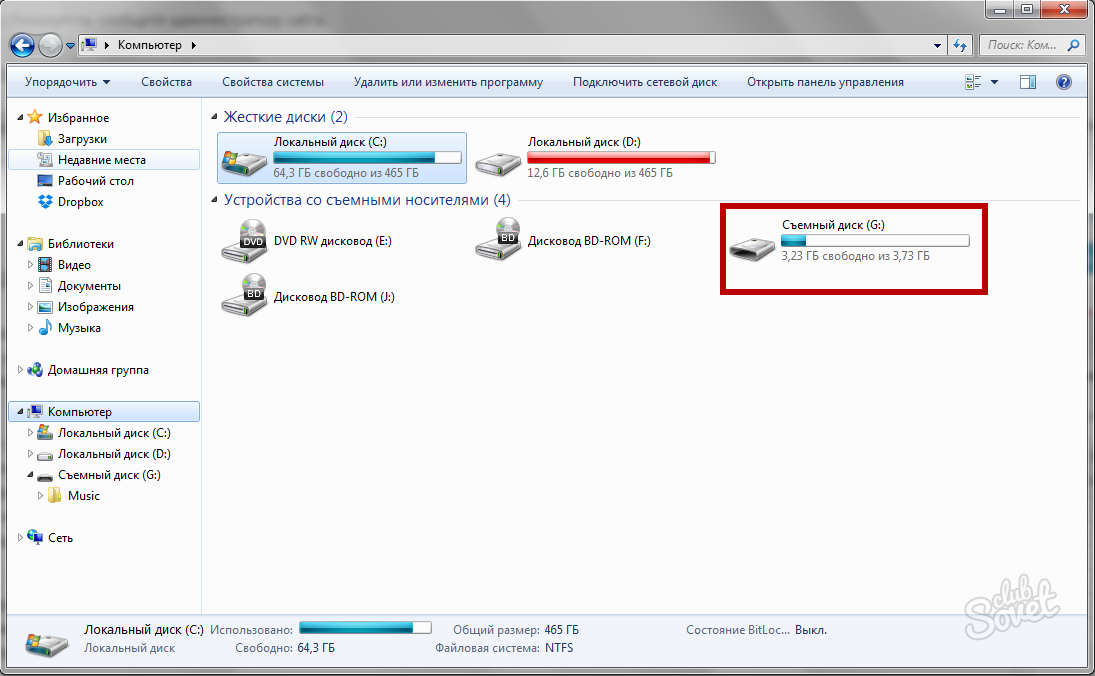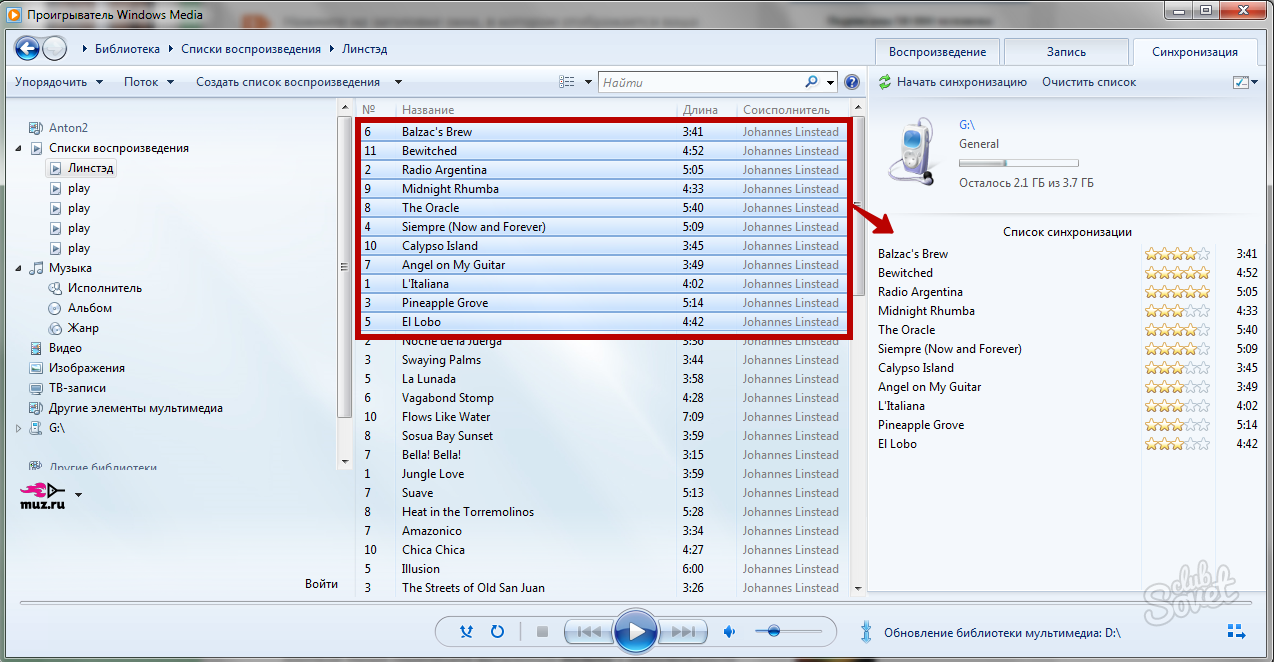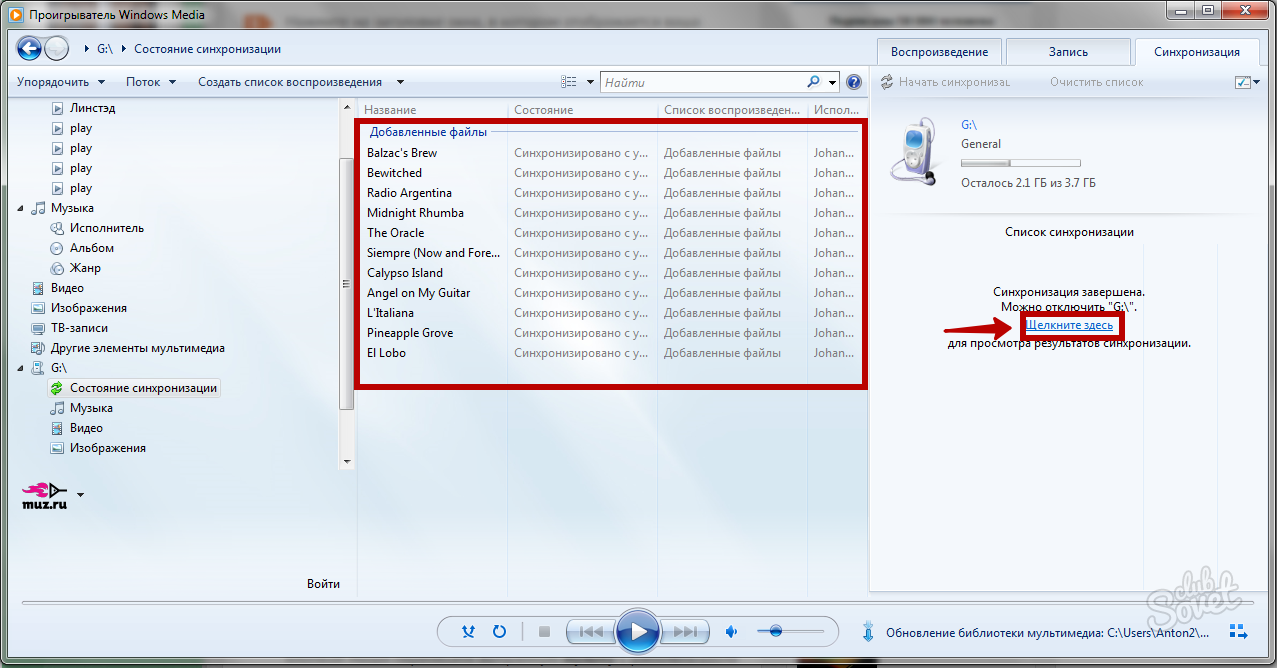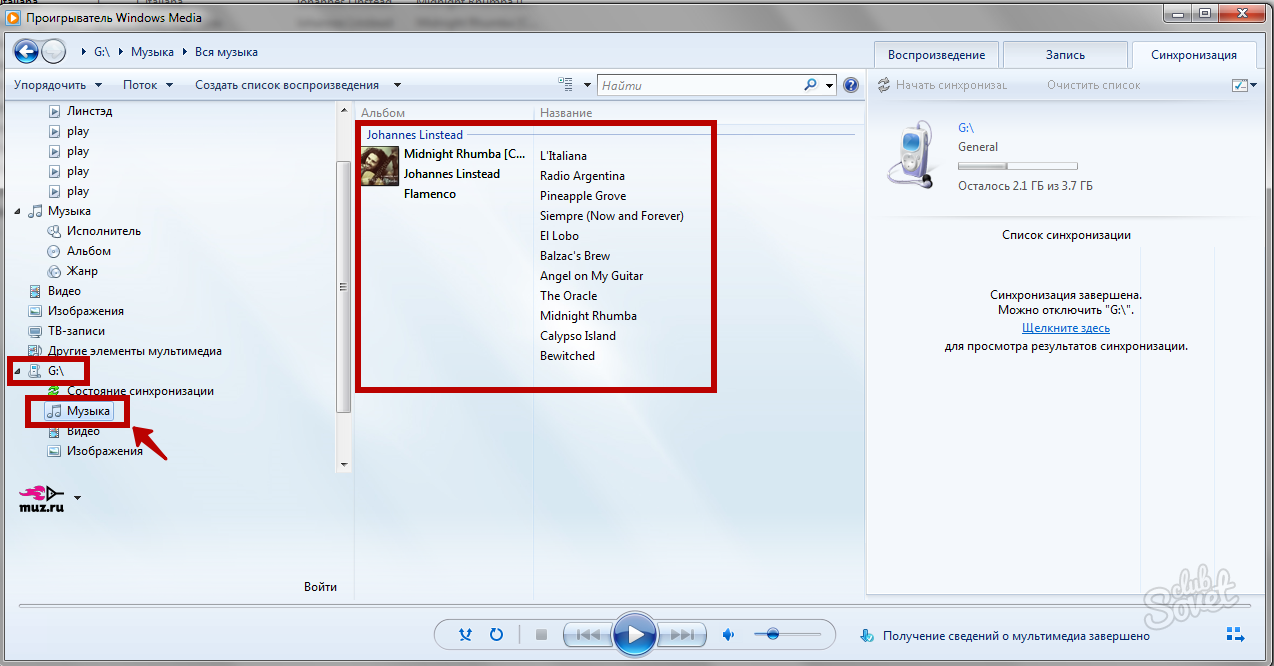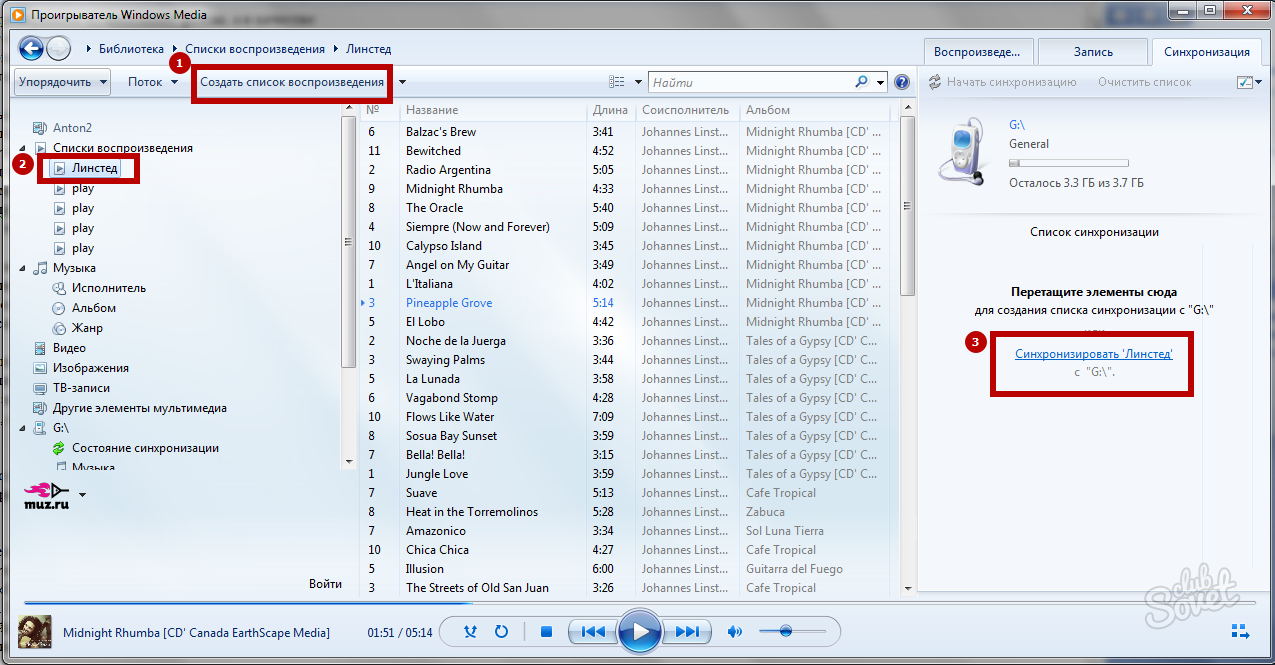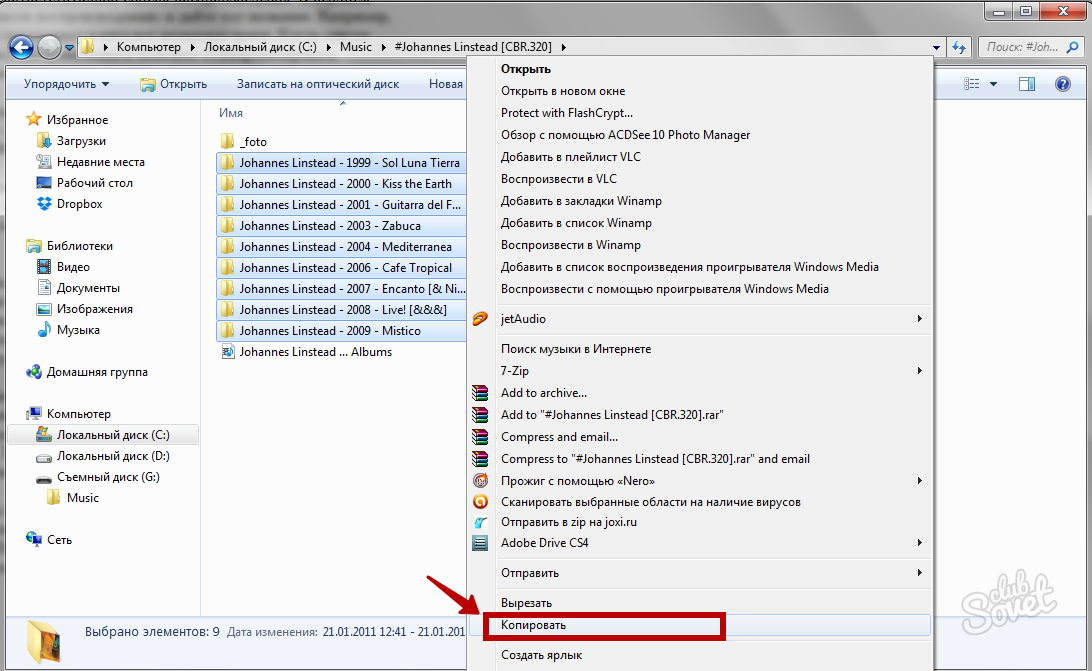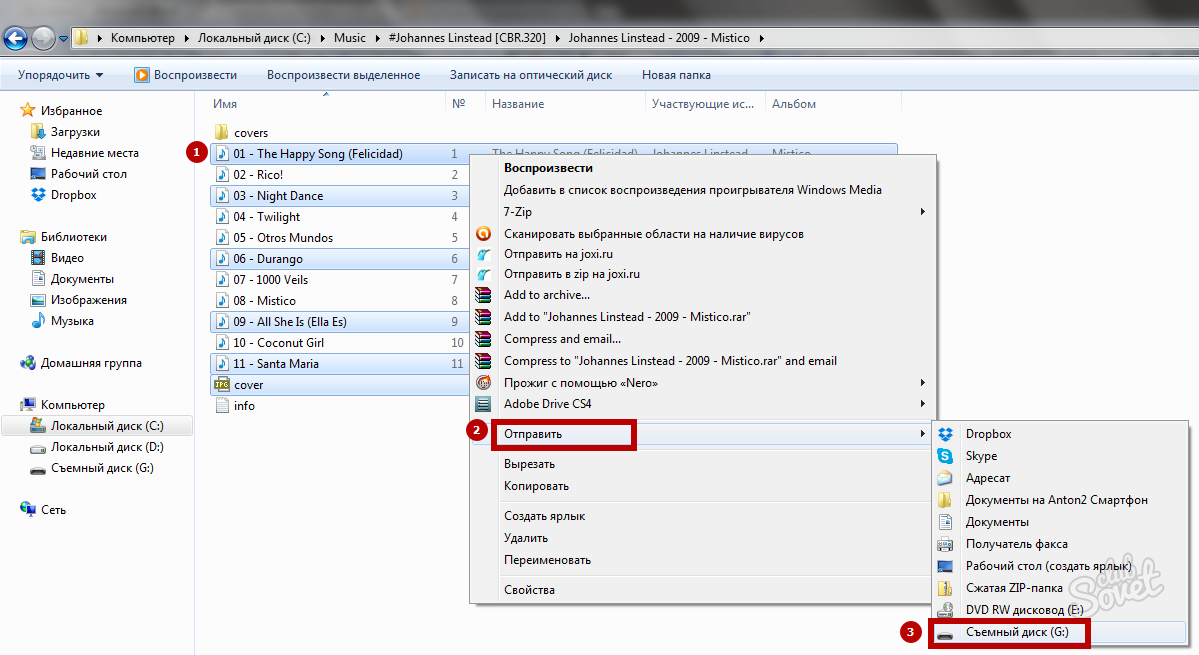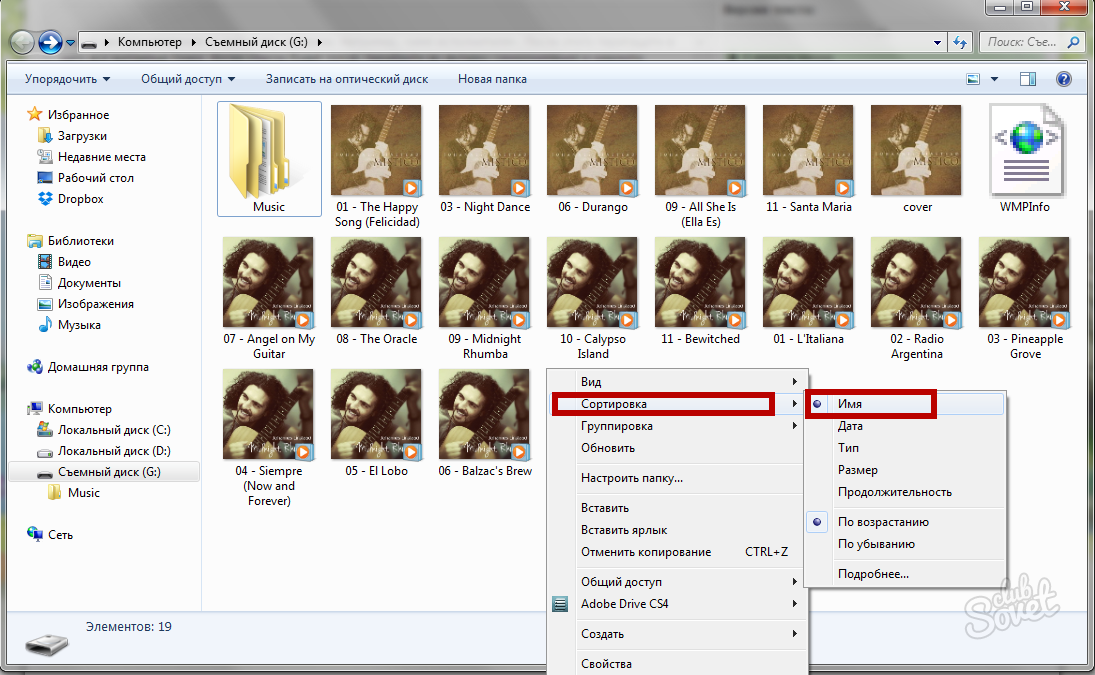Багато сучасні гаджети можуть програвати музичні файли, а в якості пам’яті використовують флешки різного формату. Флеш-пам’ять зручна і для переносу музичної бібліотеки на інший комп’ютер. Для швидкого і зручного копіювання вашої музики достатньо знати два простих варіанти, описаних нижче.
1 Windows Media Player (WMP). Один з найпоширеніших програвачів, так як встановлюється разом з Windows. Цей плеєр здатний значно полегшити перенесення музики з комп’ютера на флешку. Більш того, він створює повноцінний структурований каталог з усіма альбомами, виконавцями і обкладинками. Це робить навігацію і прослуховування музики на зовнішній плеєрі більш зручними. Для початку вставте картку пам’яті у відповідний роз’єм і переконайтеся, що вона підключена.
2 Якщо вам потрібно швидко перекинути кілька нових пісень, відкрийте альбом виконавця або список відтворення в WMP і з допомогою клавіш Shift або Ctrl виділіть композиції. Після цього відкрийте вкладку «Синхронізація» і перетягніть мишкою в порожній список синхронізації ваші мелодії.
3 Описану вище операцію можна повторювати скільки завгодно разів, поки є вільне місце на флешці. Після заповнення списку синхронізації натисніть «Почати синхронізацію». Зачекайте, поки завершиться копіювання. Переглянути перекинуті файли можна, натиснувши на вкладці «Синхронізація» посилання «Натисніть тут».
4 У лівій частині WMP відображається ваша флешка у вигляді знімного накопичувача. Під нею показана структура папок. Клацнувши на «Музика», ви побачите всі збережені альбоми.
5 Якщо ви хочете перекинути велику кількість композицій з різних альбомів або від різних виконавців, створіть відповідний список відтворення. У верхньому меню WMP натисніть «Створити список відтворення» і дайте йому назву. Наприклад, «ім’я виконавця». Після цього перетягніть всі бажані треки. Коли список буде готовий, перейдіть у вкладку синхронізація і натисніть “Синхронізувати “назву списку відтворення””.
6 Натисніть «Почати синхронізацію». Після завершення копіювання відкрийте «Пуск» – «Комп’ютер» – «Ваша флешка» – «Music». Ви побачите каталог вашої музики, що включає скопійовані WMP треки.
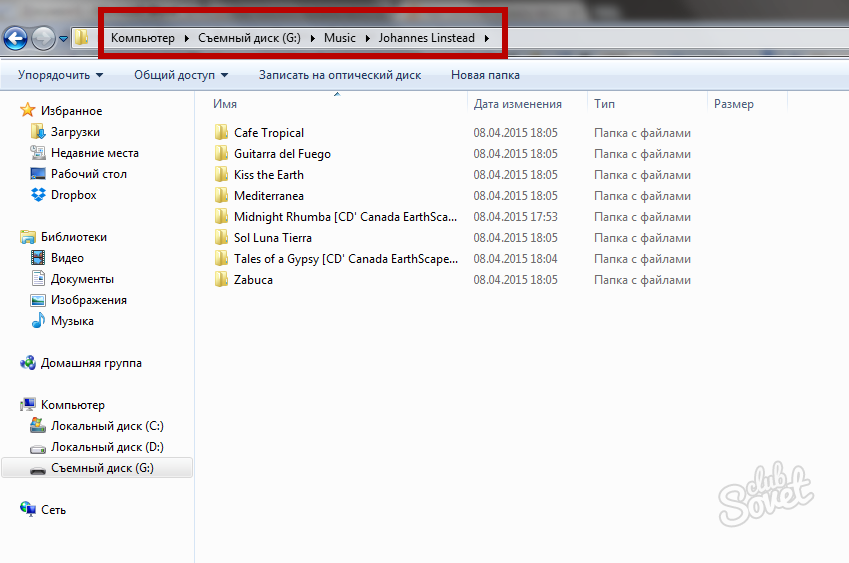
7 Копіювання вручну. Якщо автоматична синхронізація вам не підходить і ви хочете все зробити по-своєму, можете скористатися звичайним копіюванням файлів у провіднику. Вставте флешку в комп’ютер. У вікні виберіть «Відкрити папку».
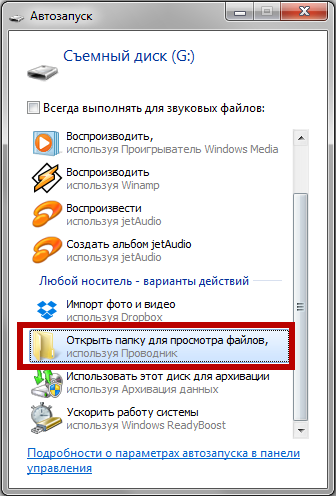
8 Зайдіть в папку «Music». Паралельно відкрийте папку з музикою на жорсткому диску. Для копіювання альбомів виділіть кнопками Ctrl і Shift, клацніть на зазначених об’єктах правою клавішею мишки і виберіть команду «Копіювати». Поверніться в папку на флешці, в яку бажаєте перемістити альбоми, клацніть правою кнопкою мишки на порожньому місці і виберіть команду «Вставити».
9 Для швидкого копіювання безлічі окремих треків скористайтесь можливостями контекстного меню. Виділіть потрібні треки, клацніть по ним правою клавішею мишки і виберіть пункт «Відправити» – «Ваша флешка». Повторіть операцію, скільки буде потрібно.
10 Зайшовши в кореневий каталог вашої карти пам’яті, ви побачите всі скопійовані композиції. Задайте сортування по імені, щоб швидко розкидати мелодії по папках.
Як видно зі статті, перекинути музику на флешку зовсім неважко. Користуйтеся медіа-плеєром Windows для швидкої синхронізації ваших файлів і папок між комп’ютером і флеш-пам’яттю. Або копіюйте файли через провідник ОС, якщо бажаєте створити власну структуру папок з іншими назвами.